vs code的自动保存功能可通过两种方式开启并提升效率。一是通过菜单栏点击 文件 – 自动保存 – 勾选自动保存,实现全局自动保存;二是通过设置面板搜索 files.autosave 并选择 afterdelay、onfocuschange 或 onwindowchange 模式,其中 afterdelay 可自定义延迟时间,默认1000毫秒,建议设为500毫秒。注意事项包括:自动保存仅对已修改文件生效,新建未保存文件仍需手动保存;与git配合良好,便于提交代码;不会与手动保存冲突,可随时按ctrl+s或cmd+s覆盖保存。禁用特定文件自动保存的方法有:临时关闭全局设置、使用工作区settings.json配置或利用.gitignore文件(需谨慎)。性能方面,自动保存影响较小,低配设备可延长延迟时间或关闭不必要插件优化性能。
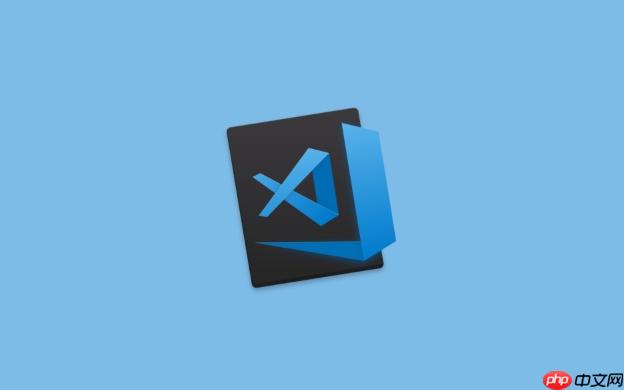
VS Code的自动保存功能,简单来说,就是帮你省去频繁按Ctrl+S的麻烦,让编辑器在你编辑代码的时候,自动把修改保存到硬盘上。这功能开启后,能避免因为忘记保存而丢失代码,尤其是在写一些比较长的代码时,简直是救命稻草。
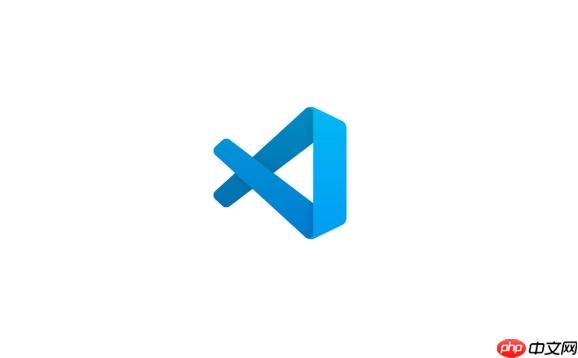
解决方案

VS Code开启自动保存非常简单,主要有两种方式:
-
通过菜单栏设置:
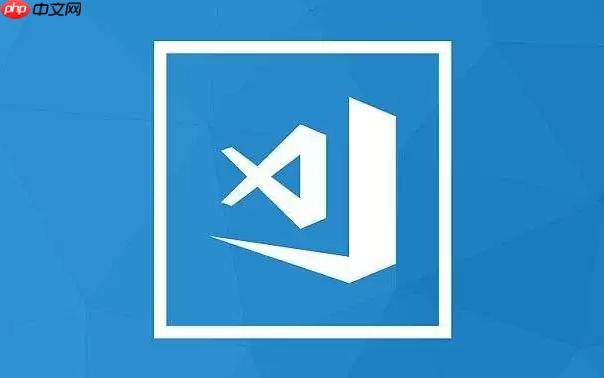
- 打开 VS Code。
- 点击顶部菜单栏的 文件 (File) -> 自动保存 (Auto Save)。 勾选 自动保存 即可。
- 这样就开启了全局的自动保存功能,所有打开的文件都会自动保存。
-
通过设置面板设置:
-
打开 VS Code。
-
点击左侧活动栏的 设置 (Settings) 图标(齿轮形状),或者按下快捷键 Ctrl + , (windows/linux) 或 Cmd + , (macos) 打开设置面板。
-
在搜索框中输入 files.autoSave。
-
你会看到 Files: Auto Save 这一项,它有几个可选的值:
- off:关闭自动保存(默认值)。
- afterDelay:在指定延迟时间后自动保存。
- onFocusChange:在编辑器失去焦点时自动保存。
- onWindowChange:在窗口失去焦点时自动保存。
-
选择你想要的自动保存方式。 如果选择 afterDelay,还需要设置 Files: Auto Save Delay,指定延迟时间(单位是毫秒,默认是1000毫秒,也就是1秒)。
-
一些小技巧和注意事项:
- afterDelay 模式比较常用,可以根据自己的习惯调整延迟时间。 我个人喜欢设置成500毫秒,感觉比较及时。
- onFocusChange 或 onWindowChange 模式,会在你切换到其他应用或窗口时保存,也挺方便的。
- 自动保存只会保存已经打开并修改过的文件。 如果你新建了一个文件但还没有保存过,自动保存是不会生效的,还是需要手动保存一次。
- 如果你的项目使用了版本控制系统(比如 Git),VS Code 的自动保存功能会和 Git 配合得很好。 修改后的文件会自动保存,Git 会检测到这些修改,你就可以很方便地提交代码了。
自动保存和手动保存冲突吗?
不会冲突。 自动保存是在后台默默进行的,不会影响你手动保存的操作。 你可以随时按下 Ctrl+S 或 Cmd+S 手动保存文件,这会覆盖自动保存的内容。 有时候,手动保存可以让你更安心,特别是在做一些比较重要的修改时。
另外,如果自动保存正在进行中,你又手动保存了,VS Code 会取消当前的自动保存,直接执行手动保存。
如何禁用特定文件的自动保存?
VS Code 并没有直接提供禁用单个文件自动保存的选项。 但你可以通过一些间接的方式来实现:
-
临时关闭自动保存: 在编辑某个文件时,如果不想自动保存,可以临时把 Files: Auto Save 设置为 off。 编辑完后再改回来。 这比较麻烦,但适用于偶尔需要禁用自动保存的情况。
-
使用工作区设置: VS Code 支持工作区设置,可以为不同的项目设置不同的配置。 你可以在项目根目录下创建一个 .vscode 文件夹,然后在里面创建一个 settings.json 文件,在里面设置 files.autoSave 为 off,这样就只对当前项目禁用了自动保存。
{ "files.autoSave": "off" } -
使用 Git 的 .gitignore 文件: 虽然 .gitignore 文件主要是用来忽略 Git 仓库中的文件,但你也可以利用它来阻止 VS Code 对某些文件进行自动保存。 在 .gitignore 文件中添加要忽略的文件或文件夹,VS Code 会认为这些文件是不需要保存的。 不过,这种方式可能会影响 Git 的正常使用,所以要谨慎使用。
自动保存会影响性能吗?
理论上,频繁的自动保存可能会对性能产生一定的影响,尤其是在编辑大型文件或在低配置的电脑上。 但实际上,这种影响通常是很小的,可以忽略不计。
如果你的电脑性能比较差,或者你编辑的文件非常大,可以适当调整 Files: Auto Save Delay 的值,把延迟时间设置得长一些,比如 5 秒或 10 秒。 这样可以减少自动保存的频率,从而降低对性能的影响。
另外,如果你的项目使用了大量的插件,也可能会影响 VS Code 的性能。 可以尝试禁用一些不常用的插件,看看是否能改善性能。



















